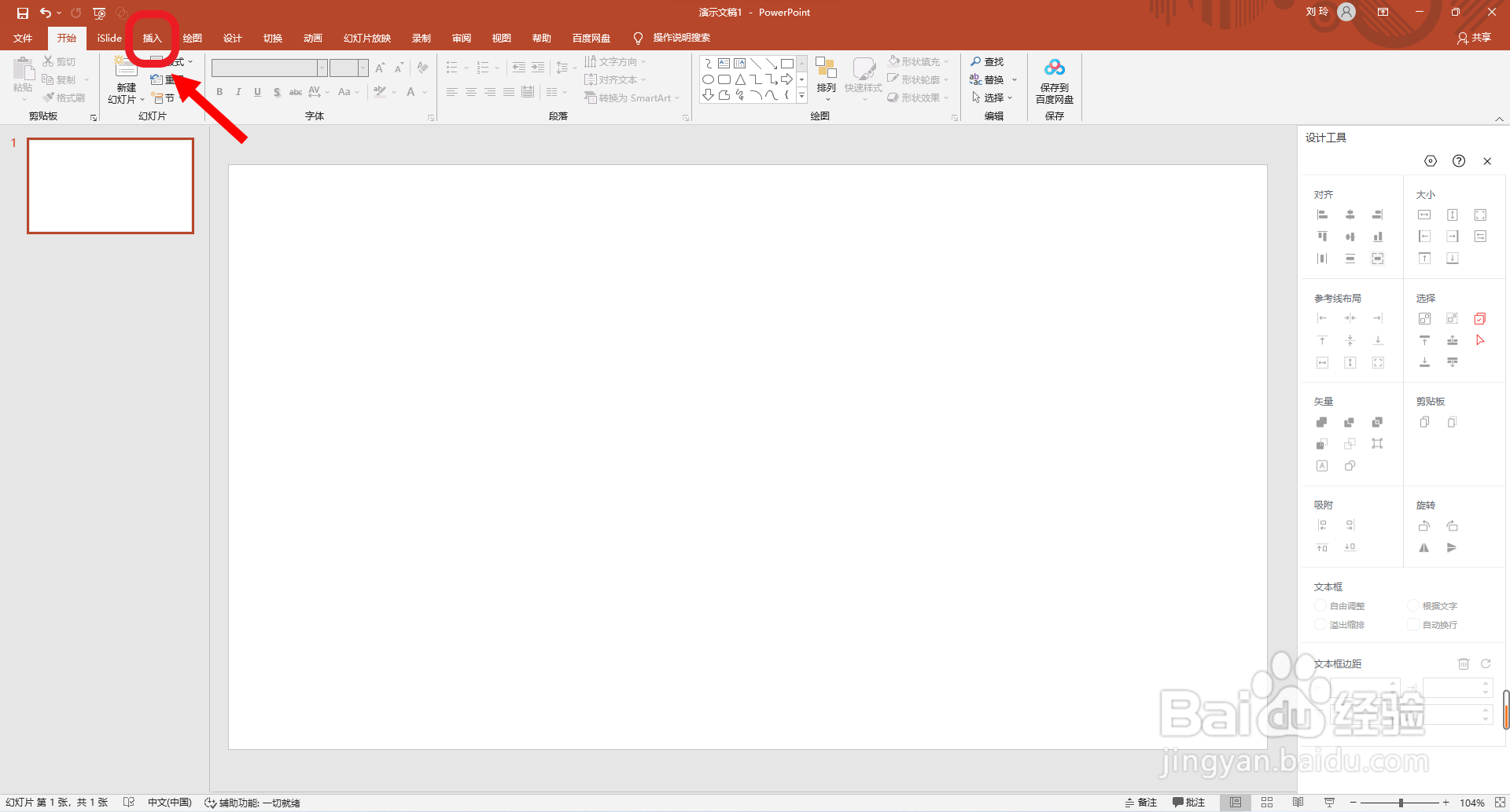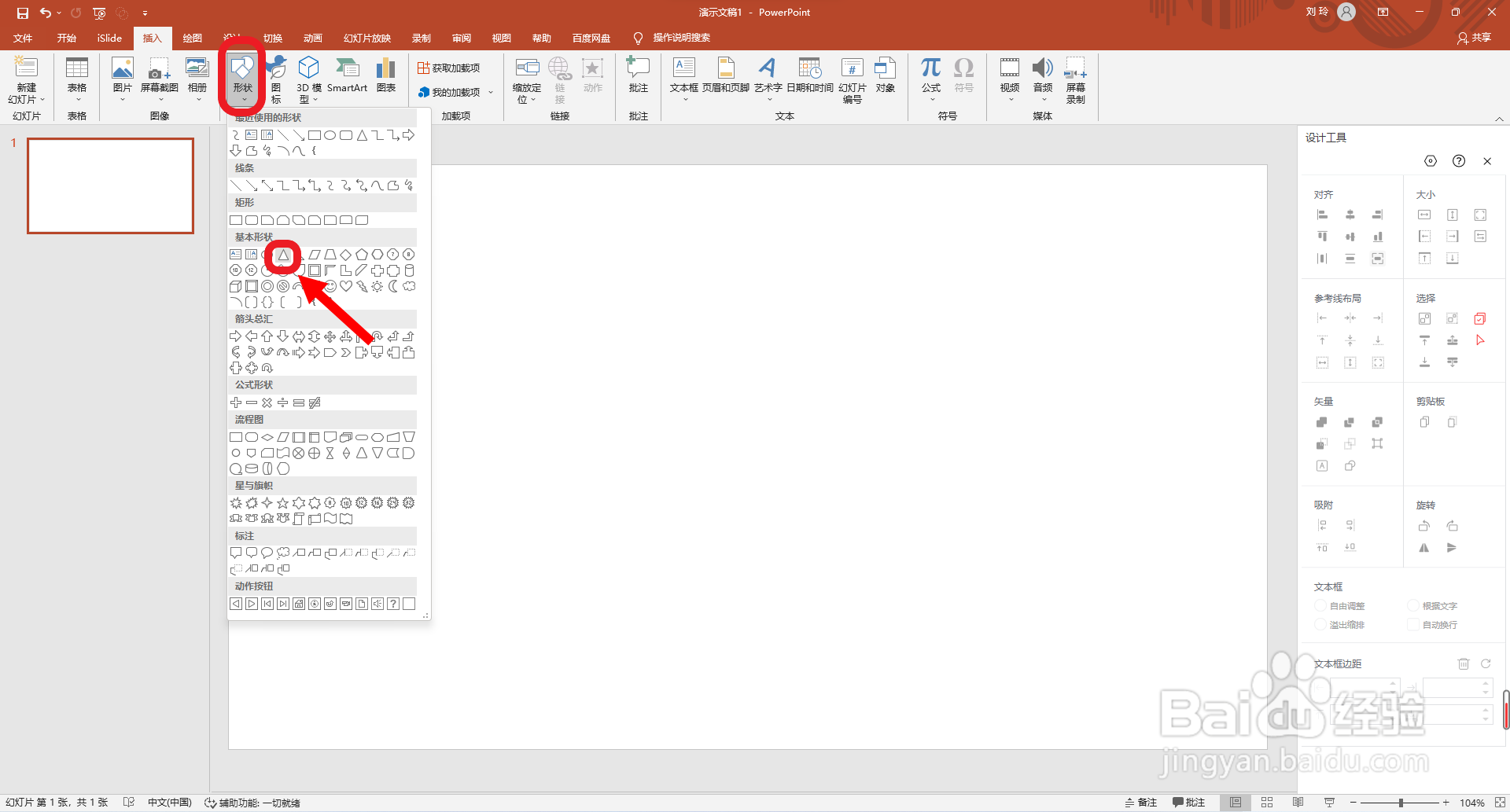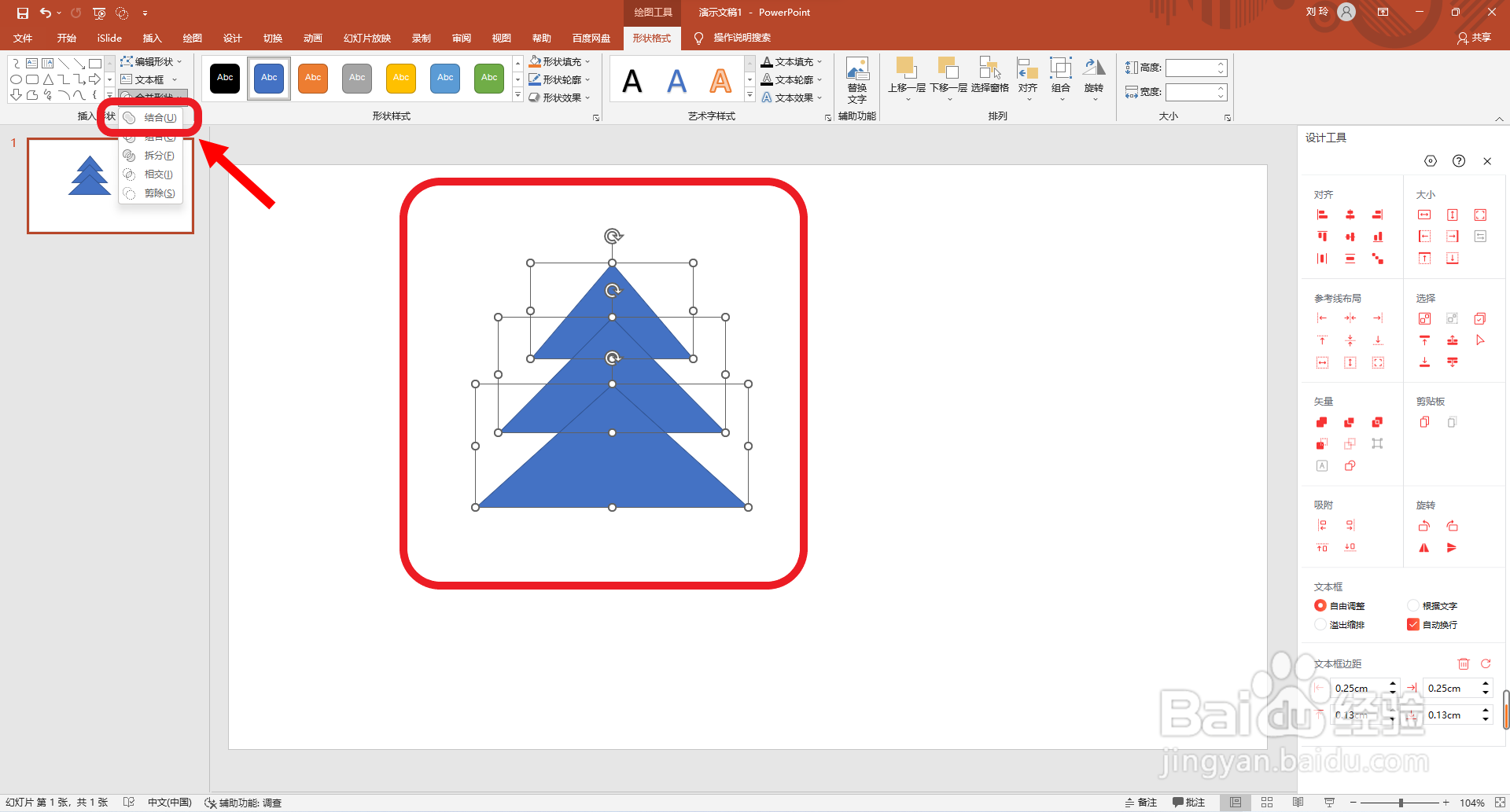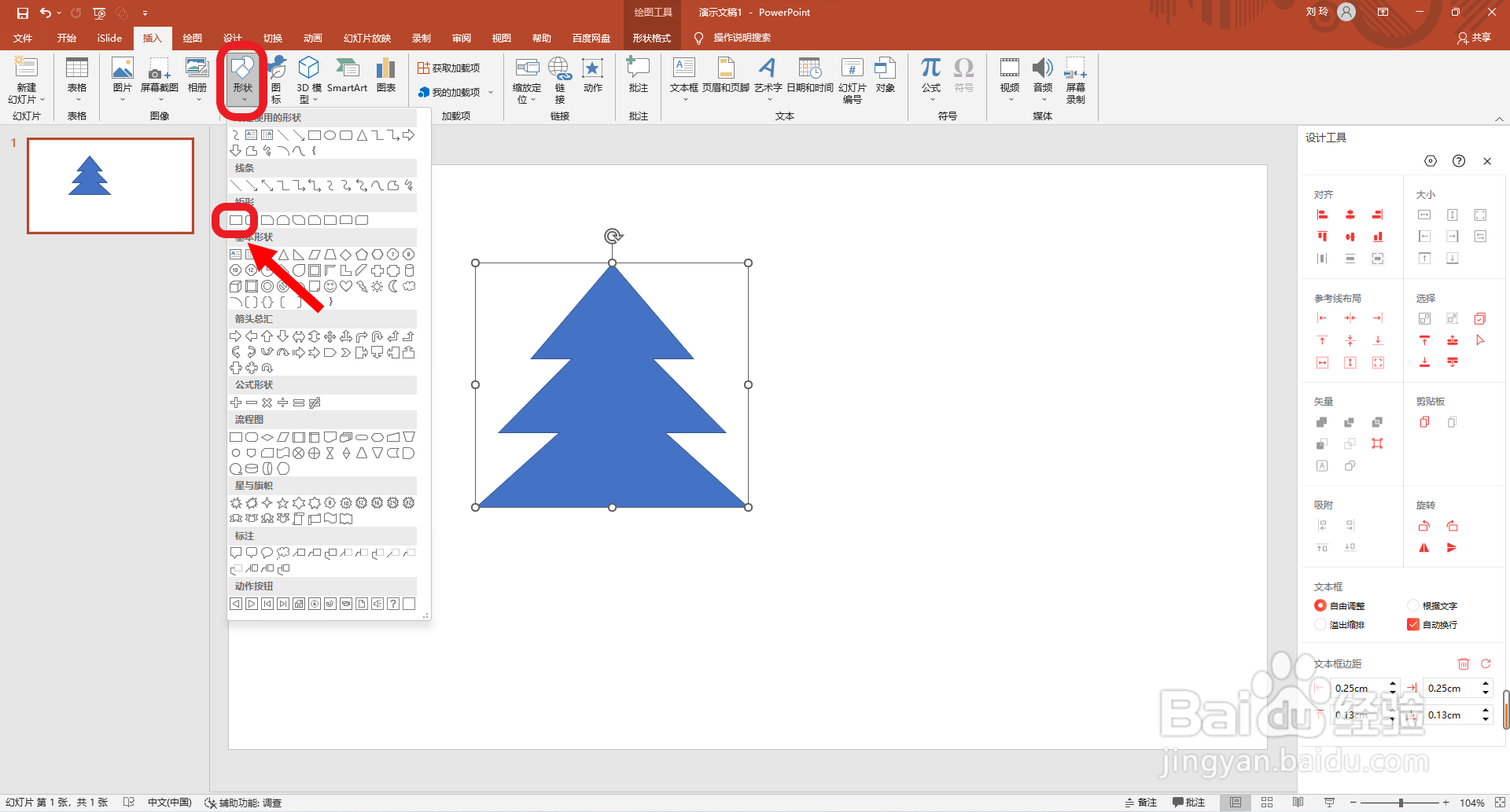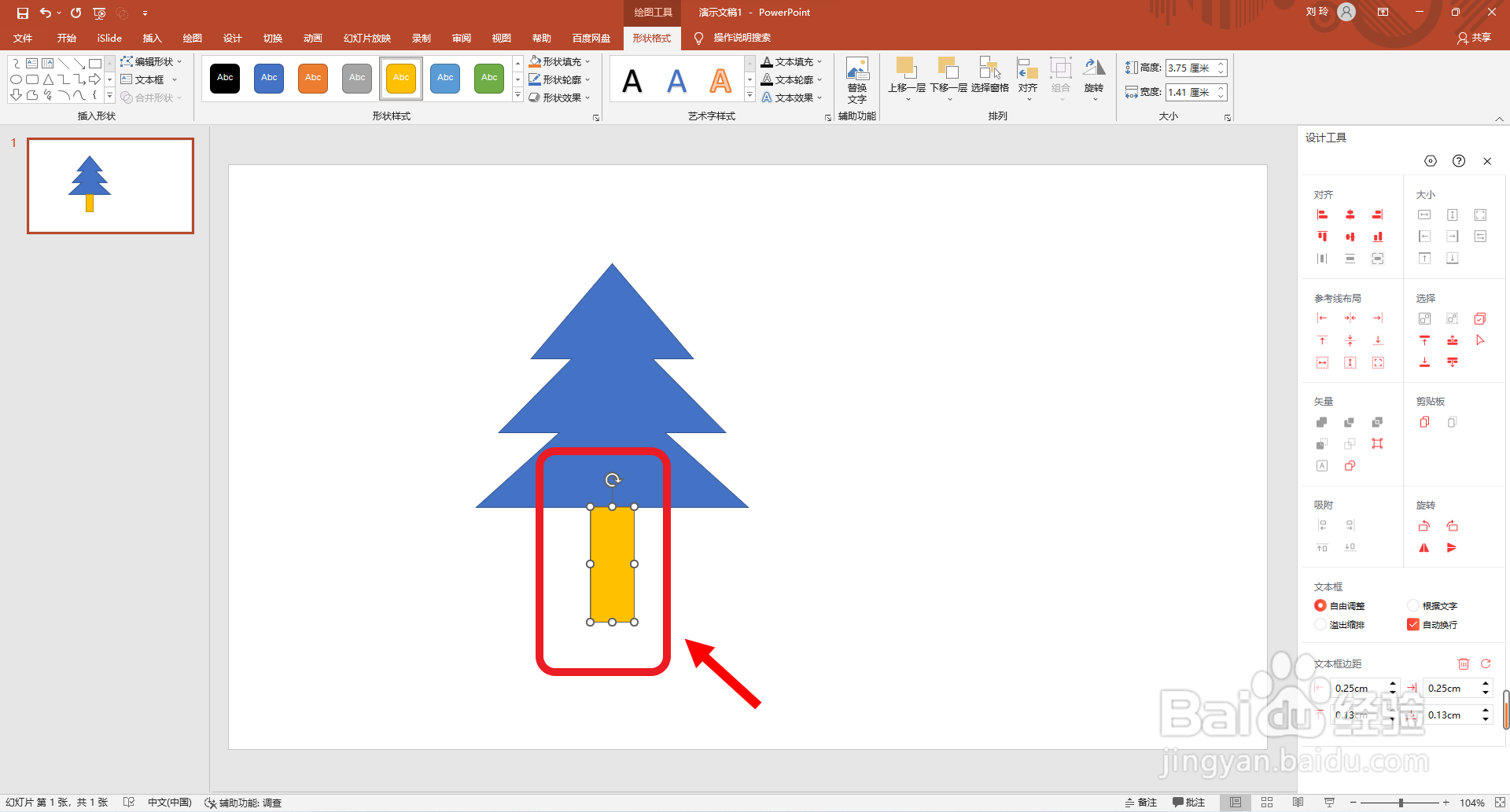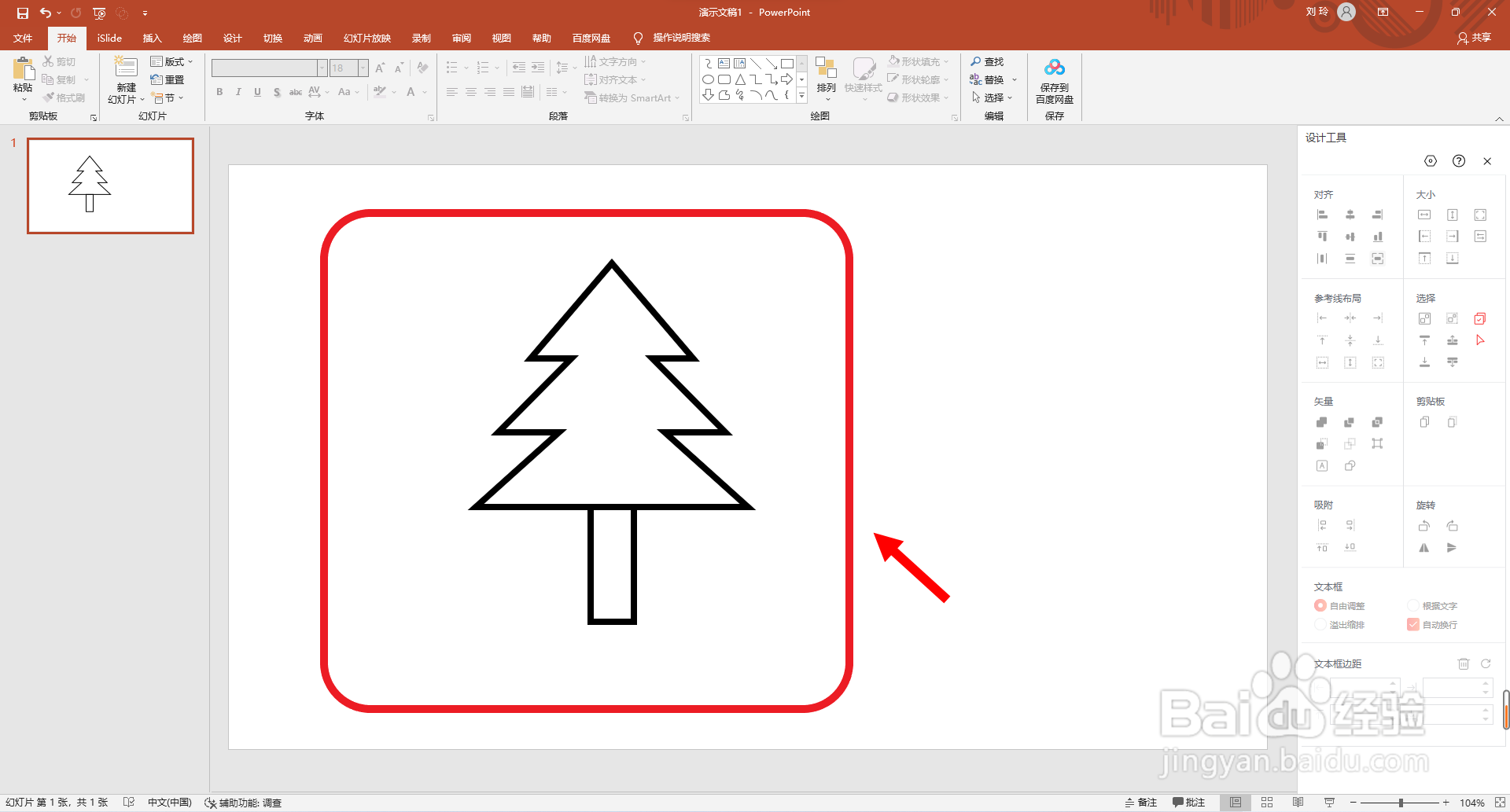PPT如何绘制树木图标
1、首先点击打开ppt软件,点击选择“插入”主选项卡。
2、然后点击选择“形状”设置选项,点击“基本形状”分类中的“三角形”。
3、再如图所示拖动鼠标绘制三个三角形。
4、接着再点击选择全部图形,点击结合图形。
5、然后再点击选择“形状”设置选项中的“矩形”。
6、接着再拖动鼠标绘制一个矩形。
7、最后点击选择全部图形,并设置形状格式为无填充,形状轮廓颜色为黑色,轮廓粗细设置为6磅。这样就好了。
声明:本网站引用、摘录或转载内容仅供网站访问者交流或参考,不代表本站立场,如存在版权或非法内容,请联系站长删除,联系邮箱:site.kefu@qq.com。
阅读量:91
阅读量:38
阅读量:83
阅读量:36
阅读量:34